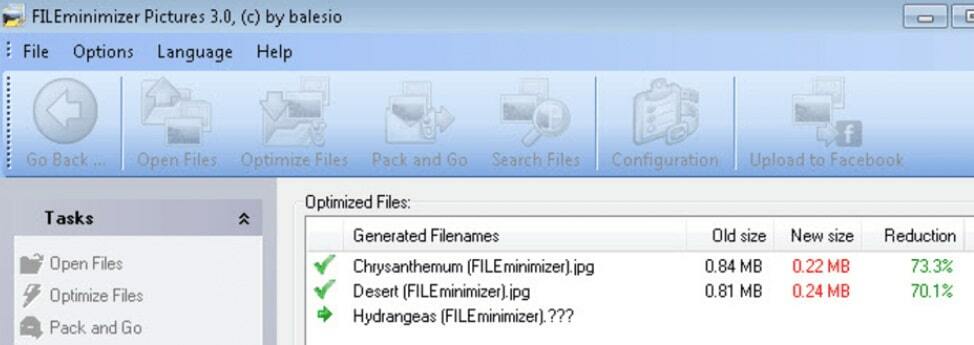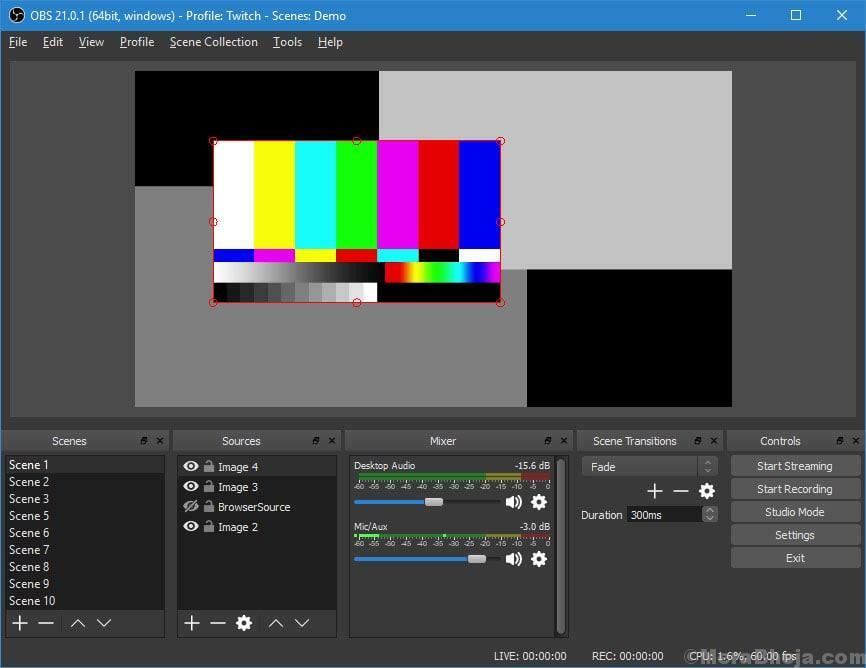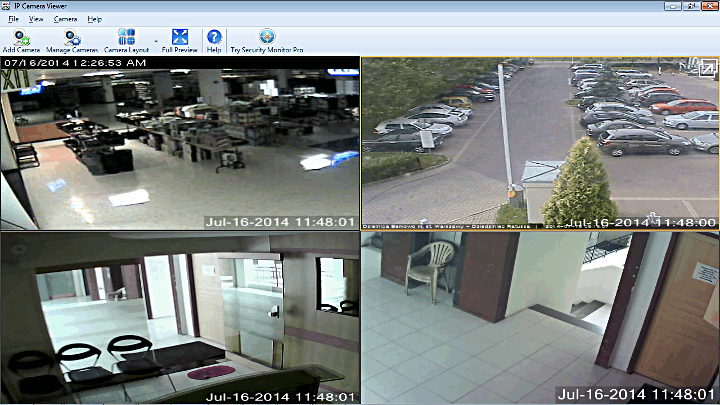보통 CD를 꺼내거나 DVD CD 또는 DVD 트레이에 제공된 버튼을 사용합니다. 그러나 이것은 때때로 불편할 수 있습니다. DVD 트레이가 한쪽에 있고 전면에서 버튼을 정확하게 찾을 수 없기 때문에 발생합니다. 또는 버튼이 제대로 작동하지 않을 수 있습니다. 그것이 무엇이든, 수동으로 꺼내는 것보다 대안을 갖는 것이 항상 더 쉽습니다. 이 기사를 읽고 DVD 트레이를 꺼내거나 닫는 간단한 방법을 익히십시오. 건반 과 쥐.
도어 컨트롤 프리웨어 사용
Digola Systems는 Door Control이라는 제품을 제공합니다. Windows에서 실행할 수있는 가벼운 응용 프로그램입니다. 그 임무는 간단합니다. 한 번의 클릭으로 CD 또는 DVD 트레이 열기 / 닫기! 출입문 제어를 사용하는 단계는 다음과 같습니다.
- 다음 웹 사이트에서 Door Control을 다운로드하십시오.
디 골라

- 설치 파일을 실행하여 장치에 설치하십시오.
- 마우스를 사용하는 경우 시스템 트레이 아이콘을 클릭하여 DVD 트레이를 꺼냅니다.

키보드 사용을 선호하는 경우 핫키를 설정할 수 있습니다.
- 마우스 오른쪽 버튼으로 클릭 출입문 제어 아이콘에서. 클릭 단축키.

- 일련의 핫키 옵션이있는 창이 나타납니다. 주어진 선택에서 키를 선택하고 확인.

- DVD 트레이를 꺼낼 때마다이 키를 사용하십시오.
WinEject 응용 프로그램 사용
동일한 기능을 수행 할 수있는 또 다른 응용 프로그램은 WinEject입니다. WinEject를 사용하는 방법은 다음과 같습니다.
- 다음 웹 사이트에서 WinEject를 다운로드하십시오.
WinEject
- 설치 파일을 실행하여 컴퓨터에 응용 프로그램을 설치합니다.
- Windows 시스템 트레이에서 WinEject 아이콘을 클릭하여 DVD 또는 CD를 꺼냅니다.
그렇지 않으면 핫키를 사용하려면 아래 단계를 따르십시오.
- WinEject의 시스템 트레이 아이콘을 마우스 오른쪽 버튼으로 클릭하고 설정.

- 원하는 키를 선택하고 꺼내기 과 닫기 탭. 제한된 키 세트를 제공하는 도어 컨트롤과 달리 WinEject에서는 모든 조합을 사용할 수 있습니다.

- 몇 초 후에 문을 자동으로 닫으려면 일반 그런 다음 그림과 같이 자동 닫기 옵션을 클릭하십시오.

- 문이 자동으로 닫히기 전에 기다리는 시간을 조정하십시오.
NirCmd 응용 프로그램 사용
작업을 더 쉽게 만드는 또 다른 응용 프로그램은 NirCmd 응용 프로그램입니다. 아래에 표시된 몇 가지 간단한 단계를 따르십시오.
- 주어진 웹 사이트에서 NirCmd를 다운로드하십시오.
NirCmd

- 설치 파일을 실행하고 NirCmd를 설치합니다.
- nircmd.exe 파일을 마우스 오른쪽 버튼으로 클릭하고 관리자 권한으로 실행.

- 작은 창이 나타납니다. 클릭 Windows 디렉토리에 복사.

- 그런 다음 바탕 화면을 마우스 오른쪽 버튼으로 클릭합니다. 클릭 새로운 그런 다음 지름길. 텍스트 상자에 다음 명령을 입력하십시오.
C: \ Windows \ nircmd.exe CD-ROM 열기
예를 들어, CD 드라이브가 F 드라이브 인 경우 명령은 다음과 같습니다.
C: \ Windows \ nircmd.exe CD-ROM 열기 F :

- 딸깍 하는 소리 다음.
- 바로 가기의 이름을 지정하고 확인.
- DVD 드라이브를 열려면 모든 창을 최소화 한 다음 더블 클릭 바로 가기에.
- 마찬가지로 문을 닫으려면 바로 가기를 만듭니다. 유일한 차이점은 다음과 같은 명령에 있습니다.
C: \ Windows \ nircmd.exe CD-ROM 닫기
예를 들어 CD 드라이브가 F 드라이브 인 경우 명령은 다음과 같습니다.
C: \ Windows \ nircmd.exe CD-ROM 닫기 F :

바탕 화면에 열기 및 닫기 바로 가기를 만들려면 다음과 같은 특정 도구를 사용할 수 있습니다. Wizmo, CD 꺼내기 기타
다음에 DVD 트레이를 수동으로 여는 데 문제가있는 경우 다음 대안을 시도해보십시오.